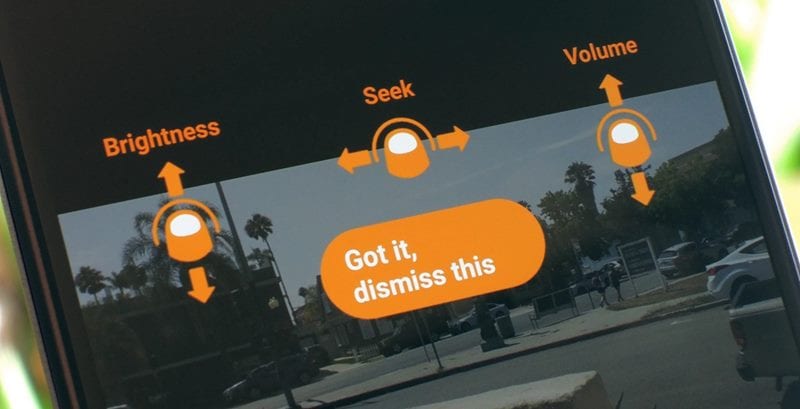
Lär dig hur du använder gester för att styra VLC-uppspelning som du enkelt kan styra din uppspelning med ett enkelt trick. Så ta en titt på den kompletta guiden som diskuteras nedan för att fortsätta.
VLC media player är den mest kända tredjeparts mediaspelare app som är tillgänglig för nästan alla större operativsystem antingen på smartphones eller på datorenheter. Anledningen till att detta paket med mediaspelare har fått en så stor publik är att det gav alla de bästa funktionerna och de relaterade funktionerna helt gratis. Användarna behöver aldrig installera någon annan app för att uppfylla deras krav. Det bästa med VLC är att den kan användas för att kontrollera mediauppspelningsaspekterna genom de enkla men snabba gesterna. De flesta av de nya användarna och ibland de genomsnittliga användarna av VLC introduceras inte med antalet gester som faktiskt kvarstår på VLC. Genom att känna till nästan varje enskild gestsfunktion i VLC har vi beslutat att avslöja alla dessa för nybörjare så att de kan använda detta potentiella verktyg med överflöd av kraft. Så här ska vi börja lista över alla gester av VLC mediaspelare, fortsätt bara att läsa inlägget till slutet och du kommer definitivt att känna till så många användbara gester!
Hur man använder gester för att kontrollera VLC-uppspelning
Metoden är ganska enkel och enkel och du behöver bara följa guiden nedan för att fortsätta.
Svep uppåt på vänster sida av skärmen:
Om du använder VLC-mediaspelaren och spelar någon form av video eller filmer så skulle du ibland behöva öka eller minska skärmens ljusstyrka så att Xperience inte kan bli murad. Tänk på att ändra ljusstyrkan på skärmen så måste du gå igenom olika alternativ. Men nu inne i VLC kan du helt enkelt göra det utan att ens lämna videouppspelningen. Svep uppåt-gesten om den görs på vänster sida av skärmen kan öka ljusstyrkan på din skärm.
Svep nedåt åt vänster
Återigen genom att använda svep, men nu kan flödet nedåt på vänster sida av skärmen ändra skärmens ljusstyrka till mindre glans. Detta görs också endast inuti VLC och du behöver inte lämna videouppspelningen för funktionen.
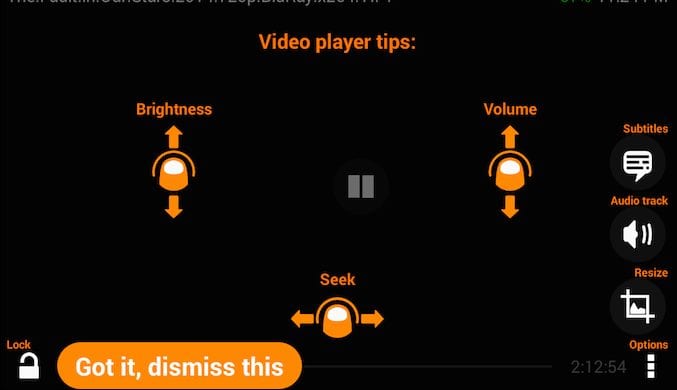
Svep nedåt till höger
Inuti VLC medan du spelar upp videorna kan du också minska ljudet i videon genom att svepa nedåt på skärmen till höger på skärmen. Liksom ovanstående programvara behöver du inte göra något annat än att fortsätta titta på videon eftersom alternativet inte kommer att avbryta videouppspelningen.
Svep ovanför på höger sida
Enkelt är det att öka ljudet på videorna inuti VLC. Svep bara ovanför skärmen så kommer du att kunna se din video med det höjda ljudet!